Quando estamos fazendo um projeto em um arquivo do AutoCAD, esse arquivo possui blocos, layers, estilos de textos, estilos de dimensões e várias outras configurações. Quando deixamos de usar um bloco no nosso arquivo, por exemplo, esse bloco continua no nosso arquivo disponível para inserirmos quando quisermos, mesmo não havendo nenhum bloco inserido no desenho. Nesse artigo vou te mostrar como excluir layers, blocos e estilos não utilizados no AutoCAD.
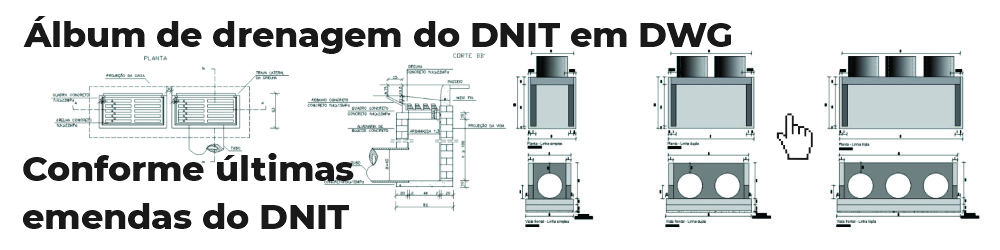
Esses blocos disponíveis no desenho e que não estão inseridos, assim como layers existentes que não são utilizados, estilos de texto e de dimensão existentes e também não utilizados, pesam o arquivo e podem ser todos excluídos com um único comando, que veremos agora.
O comando que apaga todos os layers, blocos e configurações existentes no arquivo mas que não são utilizados no desenho é o comando PURGE, que vou explicar detalhadamente abaixo.
Inclusive no meu instagram eu já postei sobre o comando PURGE, olha aí e me segue lá também:
Veja também: Comando purge mudou (AutoCAD 2022 e 2021)
Para utilizar o comando, digite PURGE na linha de comandos e dê enter.
A seguinte caixa de diálogo irá aparecer:
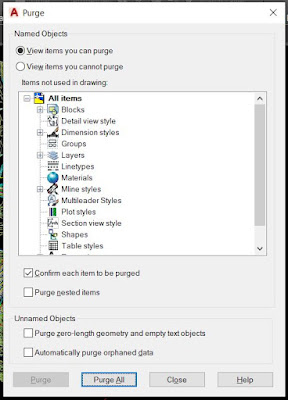
Veja que na janela acima temos inicialmente duas opções: visualizar os item que podemos purgar (apagar) no botão View itens you can purge, e visualizar os itens que não pudemos purgar, no botão View itens you cannot purge. Como aqui queremos limpar o desenho das configurações não utilizadas, deixe marcada a primeira opção, como estão acima.
Logo abaixo dos dois botões, temos então os itens do desenho. Os itens onde há um + na frente, são os itens que possuem elementos que podem ser apagados. O clicar no +, serão exibidos os elementos de cada item que estão disponíveis para serem apagados, conforme a imagem abaixo:

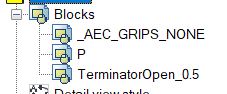
Mais abaixo na janela, temos algumas outras opções.
Em Confirm each item to be purged, deixe marcado se você quiser que o AutoCAD exiba uma janela de confirmação para cada item a ser apagado, ou desmarque para que seja apagado sem confirmação.
Em Purged nested items, marque se você quiser que o AutoCAD apague itens agrupados, exemplo: se um layer só estiver sendo utilizado em um bloco que será purgado, ao marcar essa opção, além de apagar o bloco, o AutoCAD também apagará o layer.
Mais abaixo há a opção de apagar objetos com comprimento igual a zero e textos vazios, em Purge zero-length geometry and empty text objects.
E por último há a opção Automatically purge orphaned data, para pagar estilos de linha DGN obsoletos.
Para purgar os objetos, você pode clicar no botão Purge All se quiser purgar todos os objetos possíveis, ou pode selecionar os itens na lista e em seguida clicar em Purge.
Após purgar os itens que deseja, clique em Close.










